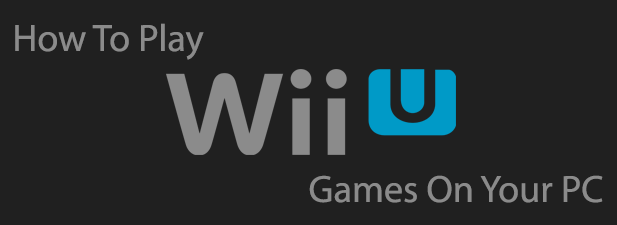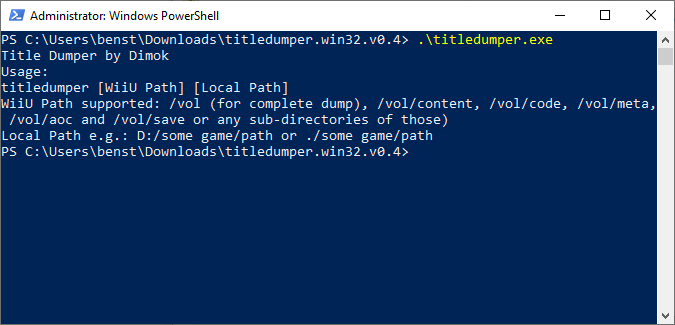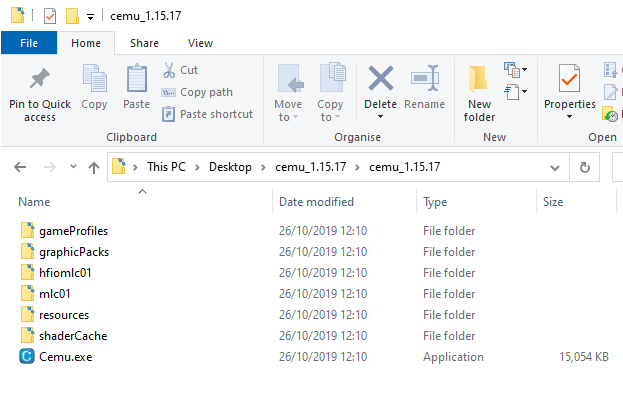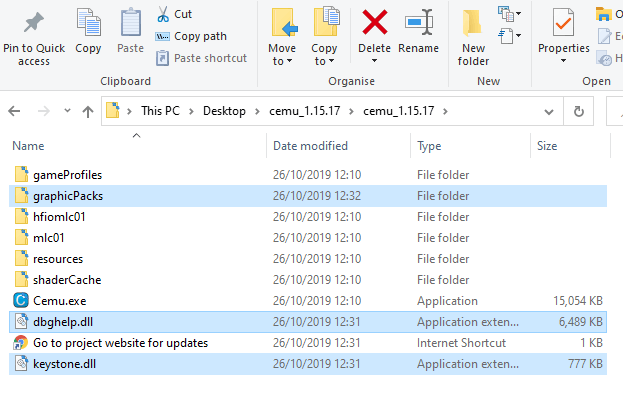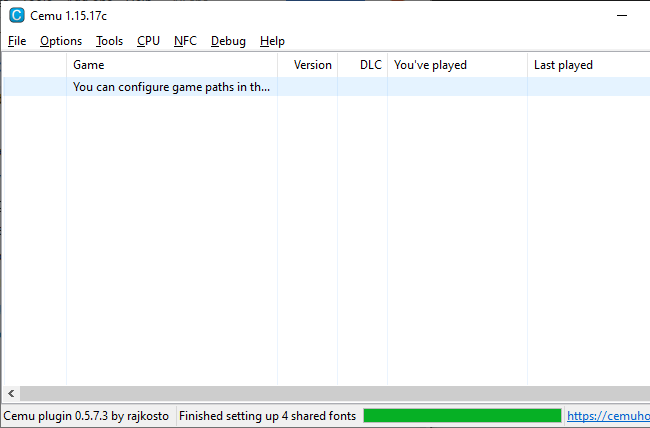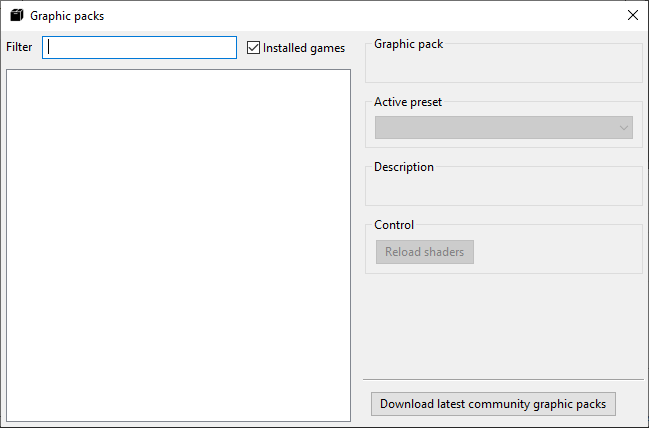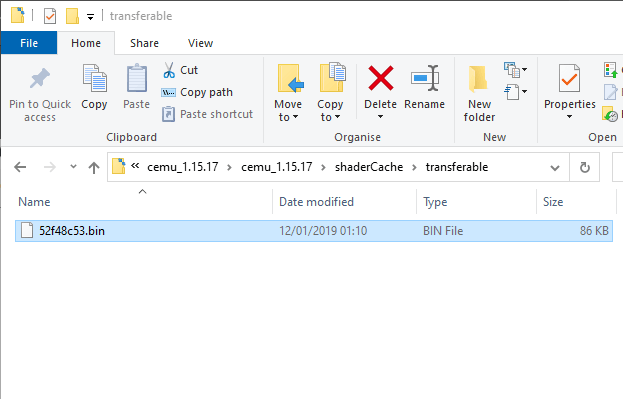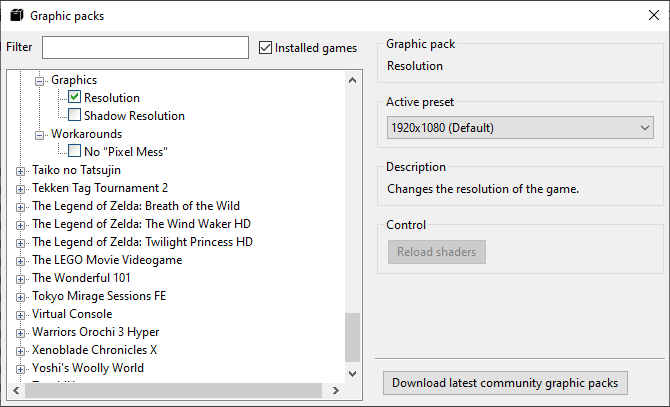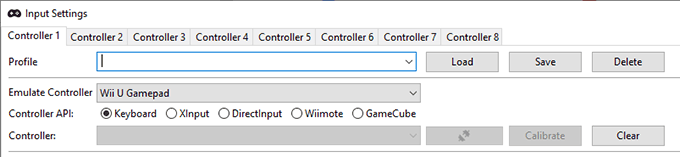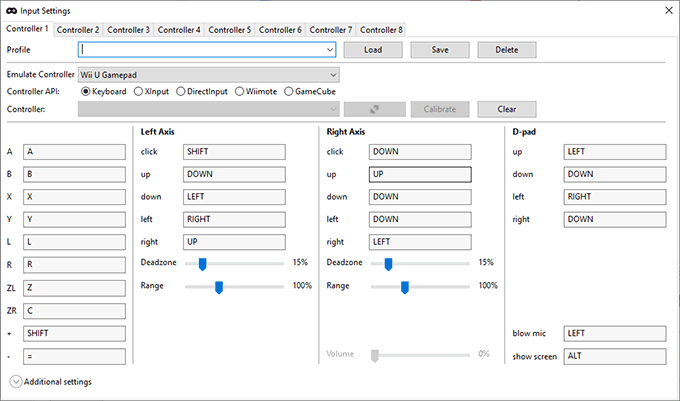Wii U游戏机自2017年初起已停产。但是,如果您想在现代硬件上玩旧的Nintendo游戏机,则可以使用Windows PC的Cemu仿真器 。
此模拟器不仅可以让您在PC上玩Wii U游戏,而且还可以改善原始硬件,将某些游戏升级到4K分辨率。但是请注意,尽管Cemu不断发展,但游戏质量却因游戏而异。
在PC上玩Wii U游戏的合法方法
盗版是游戏公司喜欢的问题任天堂非常重视。这意味着不建议在线查找和下载盗版Wii U游戏。
玩Wii U游戏的最佳方法是实际购买您想二手玩的Wii U游戏并使用ddd WiiU标题转储者 或disc2app 工具来扫描和“转储” Wii U游戏文件。您将需要一个“自制” Wii U控制台,该控制台已经过修改,可以运行非Nintendo软件。
<图class =“ lazy aligncenter”>
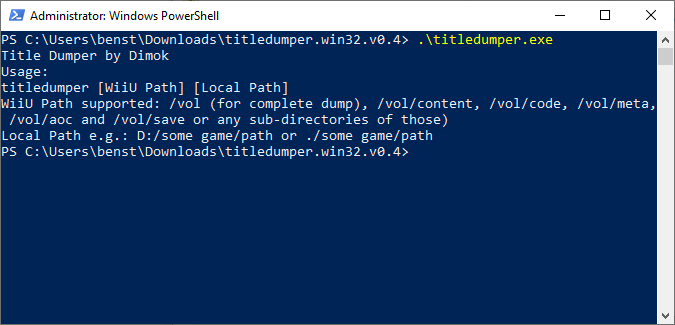
如果您自己无法复制Wii U游戏,或者您没有自制的Wii U控制台,将需要在线搜索Wii U游戏文件。但是,正如我们已经提到的那样,这样做确实会带来风险,并且可能会违反您所在国家/地区的隐私法,因此我们不建议这样做。
安装Cemu仿真器
假定您已准备好可以播放Wii U游戏文件,并且在安装Cemu仿真器之前,您需要一台具有正确系统要求的PC。最低系统要求包括使Windows 7(或更高版本)具有至少4GB的RAM,尽管建议使用8GB。您需要确保PC上已安装最新的C ++可再发行软件包 。
您还需要高质量的NVIDIA或AMD显卡。如果您有Intel显卡,则当前不支持Cemu。 Cemu开发团队已指出,这是由于极端的视觉问题导致您无法使用这种类型的图形芯片组玩游戏。
如果您的PC满足最低系统要求,则下载最新版本 从Cemu网站。安装以ZIP文件形式提供,因此请将其解压缩到Windows桌面文件夹等合适的位置。<图类=“ lazy aligncenter” >
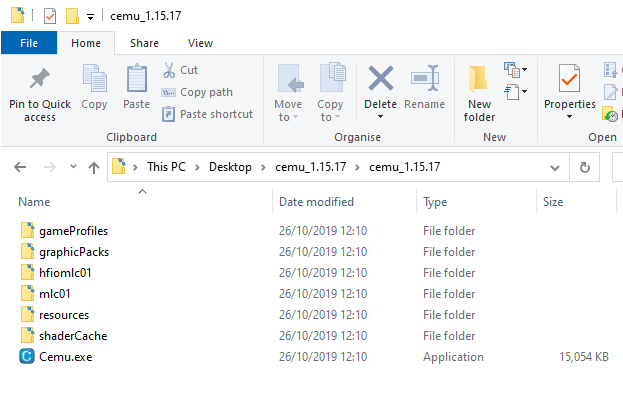
<图类=” lazy aligncenter“>
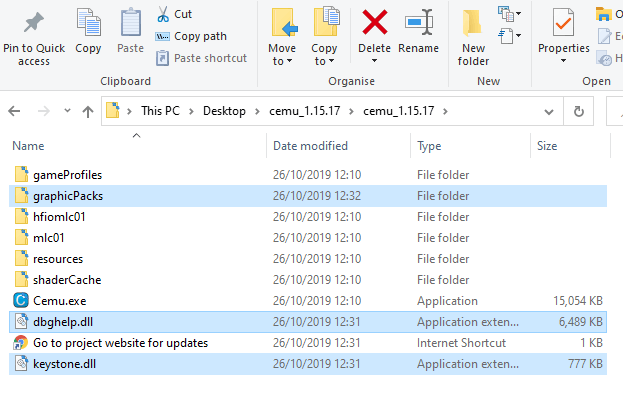
<图class =“ lazy aligncenter”>
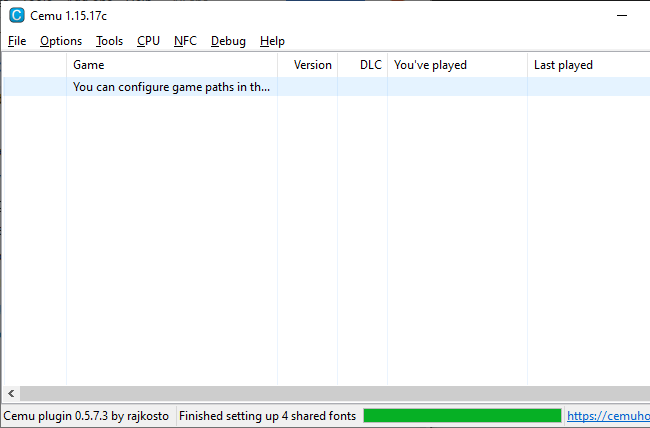
<图类=“ lazy aligncenter”>
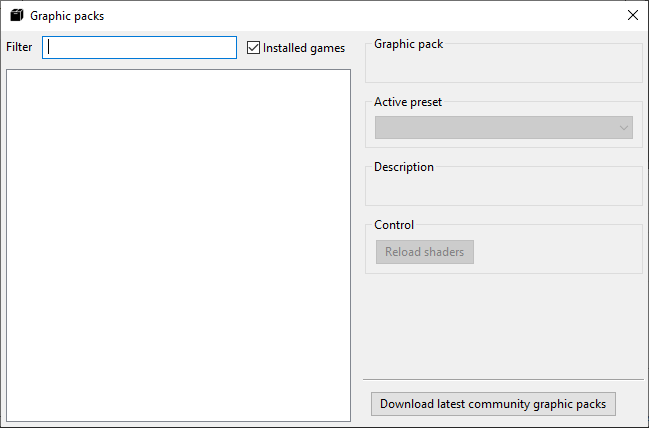
一旦安装了着色器缓存,就可以开始自定义Cemu安装了。
设置Wii U模拟器
有很多设置,包括图形插件和控制器配置,您首先需要在Cemu中进行更改或配置。在您开始玩游戏之前。
您在上一阶段自动下载的社区图形包每个都有针对每个游戏的单独设置。您需要为计划进行的每个游戏进行设置。
单击选项,,然后单击图形包。。对于每个游戏,请单击+箭头。每个游戏都会有一个分辨率设置,因此请点击Resolution(分辨率),然后从右侧的有效预设下拉菜单中选择您选择的显示分辨率。在此阶段确认游戏的其他设置或图形修改。
接下来,您需要设置一个控制器。 Cemu支持您使用键盘和鼠标以及USB和蓝牙游戏手柄。您需要将所选的控制器映射到模拟的Wii U控制器按键。
单击选项,然后单击输入设置。在仿真控制器下,选择Wii U Pro控制器。通过为键盘选择键盘或为USB控制器选择XInput,选择Controller API。如果您使用的是较旧的Bluetooth Wii遥控器,请选择Wiimote。<图class =“ lazy aligncenter”>
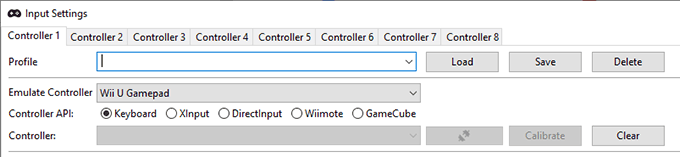
<图class =“ lazy aligncenter”>
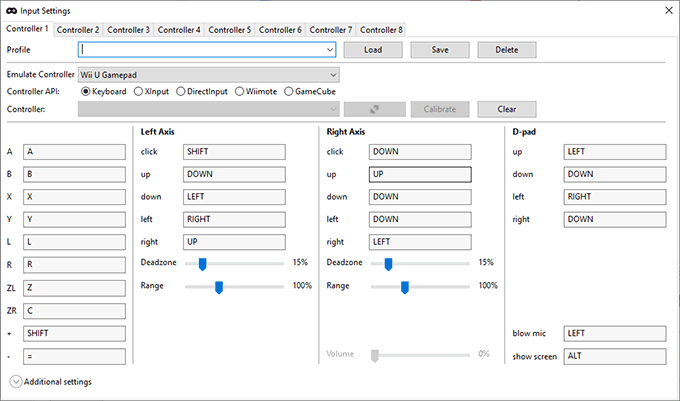
您可以找到有关映射控制器的更多信息通过访问Cemu控制器配置指南 。
在Cemu玩Wii U游戏
并非所有Wii U游戏都可以在Cemu玩。 Cemu仍然被列为“实验”模拟器,有些游戏完全无法玩。考虑到这一点,您应该检查官方的Cemu游戏评分页面 以确定游戏是否可以玩。
如果可以,并且您有合适的游戏文件可用,点击文件,然后点击加载。在文件选择菜单中,找到您的Wii U游戏文件。这些文件采用WUD,WUX,ISO或RPX文件格式,具体取决于您获取游戏文件的方式。单击打开以启动游戏。
启动后,您可以在Cemu窗口中开始玩游戏。默认情况下,它将使用您在先前步骤中建立的分辨率和控制器选项。
如果遇到任何问题,塞姆Wiki 会提供有关如何转储Wii的更多指南和步骤。 U游戏光盘以及如何在PC上配置Wii U游戏或对其进行故障排除。
【教程】在电脑上玩Nintendo Switch(YUZU模拟器)| Yuzu Emulator Guide
相关文章: